كيفية استخدام WordPress Video Block
نشرت: 2021-09-08يجعل WordPress Video Block من السهل تحميل وإضافة مقاطع الفيديو إلى صفحاتك ومنشوراتك. يمنحك الكثير من الخيارات للتحكم في الحجم والميزات. تؤدي إضافة الفيديو بهذه الكتلة إلى جعل المحتوى يبدو أكثر احترافًا ومرغوبًا فيه. لحسن الحظ ، فإن Video Block سهل الاستخدام.
في هذه المقالة ، سوف نستكشف Video Block. سنرى أيضًا إعداداته وخياراته ، ونرى بعض النصائح وأفضل الممارسات حول كيفية استخدامه ، ونرى الأسئلة المتداولة.
كيفية إضافة كتلة الفيديو إلى منشورك أو صفحتك
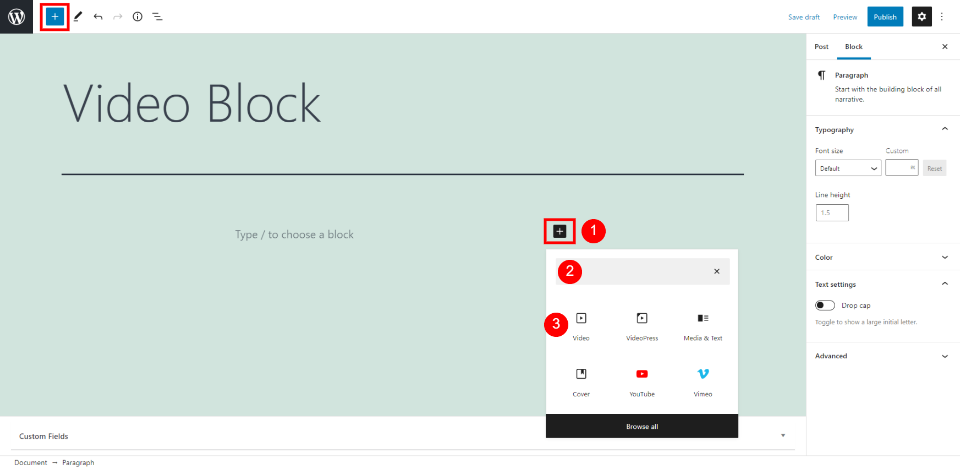
لإضافة Video Block إلى المحتوى الخاص بك ، أولاً ، ضع المؤشر في المكان الذي تريد ظهور الكتلة فيه وحدد أداة Inserter. بعد ذلك ، سيتم فتح مربع بحث حيث يمكنك البحث عن الكتلة أو التمرير خلالها لرؤية الخيارات. ابحث عن مقطع فيديو وحدده عند عرضه في النتائج.
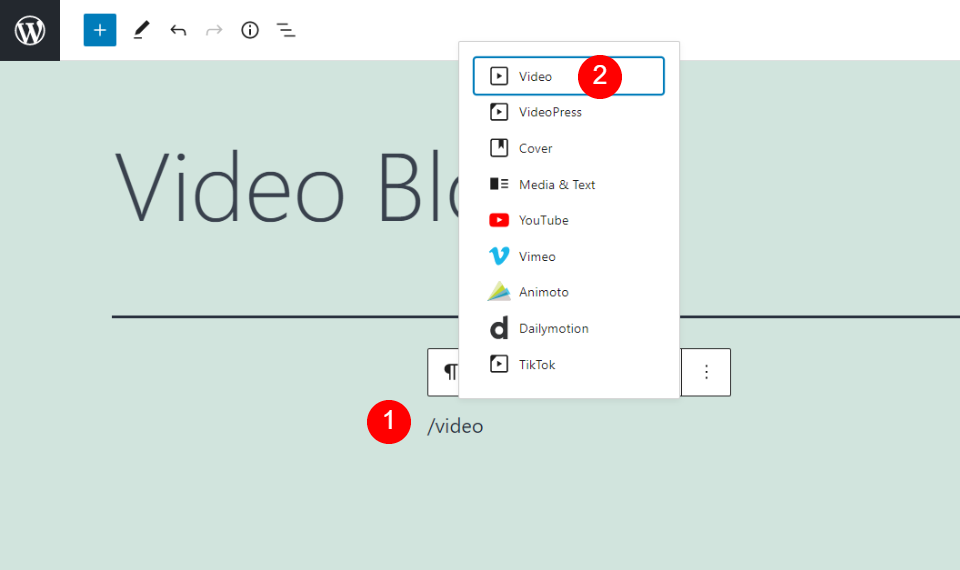
إذا كنت تفضل ذلك ، يمكنك كتابة / فيديو حيث تريد وضع الكتلة والضغط على إدخال أو تحديده من الخيارات.
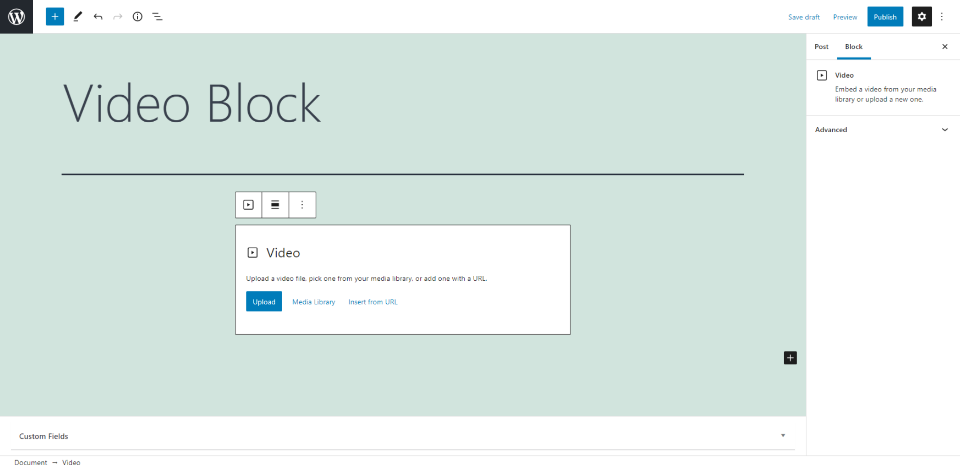
سيتم وضع Video Block داخل منطقة المحتوى. يعمل إدخال الوسائط بنفس طريقة عمل Image Block. قم بتحميل مقطع فيديو ، أو اختر مقطع فيديو من المكتبة ، أو أدخل عنوان URL للفيديو الذي تريد عرضه. إذا كان عنوان URL من مصدر مثل YouTube ، فسيتم تحويل الكتلة إلى هذا النوع من الحظر. تكون الخيارات ضئيلة حتى تقوم بتحميل مقطع فيديو.
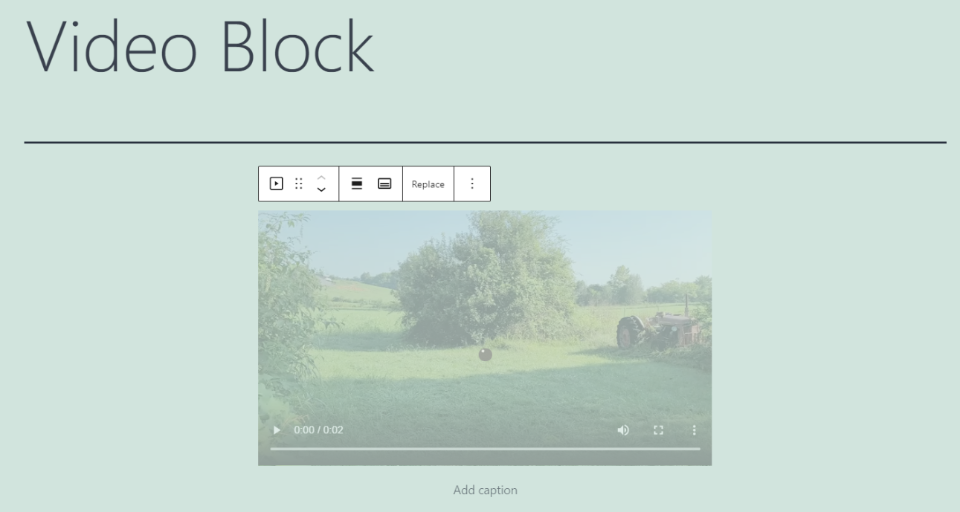
يشتمل مشغل الفيديو على جميع خيارات التشغيل الأساسية بما في ذلك أزرار التشغيل / الإيقاف المؤقت وشريط التقدم والصوت وملء الشاشة وأزرار التنزيل والصورة داخل الصورة. تضع الصورة داخل الصورة الفيديو في الزاوية اليمنى السفلية بحيث يمكن تشغيلها أثناء قيام المستخدم بالتمرير عبر موقع الويب. يمكنك وضع تعليق أسفل الفيديو.
إعدادات وخيارات حظر الفيديو
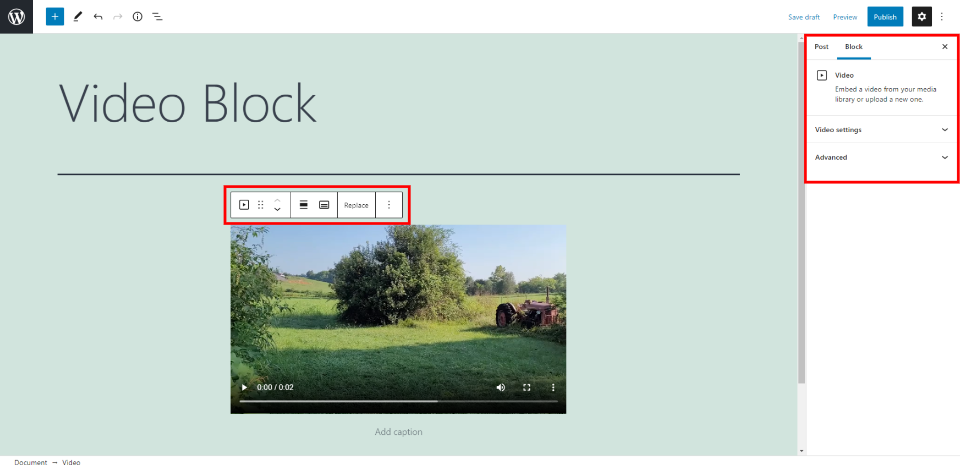
تتضمن الخيارات والإعدادات شريط الأدوات والشريط الجانبي. لن ترى كل هذه الإعدادات حتى تقوم بتحميل الفيديو.
شريط أدوات الفيديو
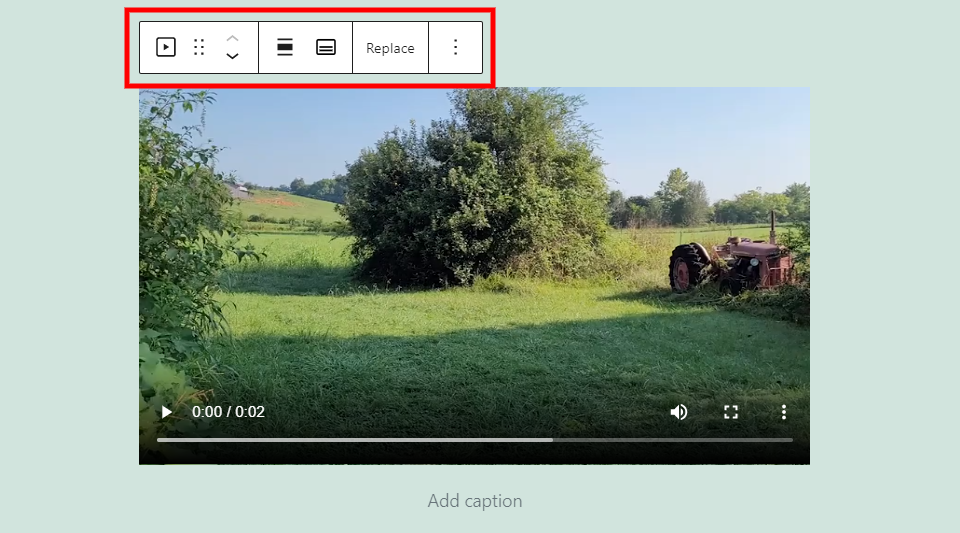
انقر في أي مكان داخل Video Block لرؤية الأدوات. قد لا يتم عرض بعض الأدوات حتى تقوم بإضافة منطقة كتلة أسفل هذه الكتلة. دعونا نلقي نظرة على كل إعداد بالتفصيل.
كتلة تغيير الفيديو أو النمط
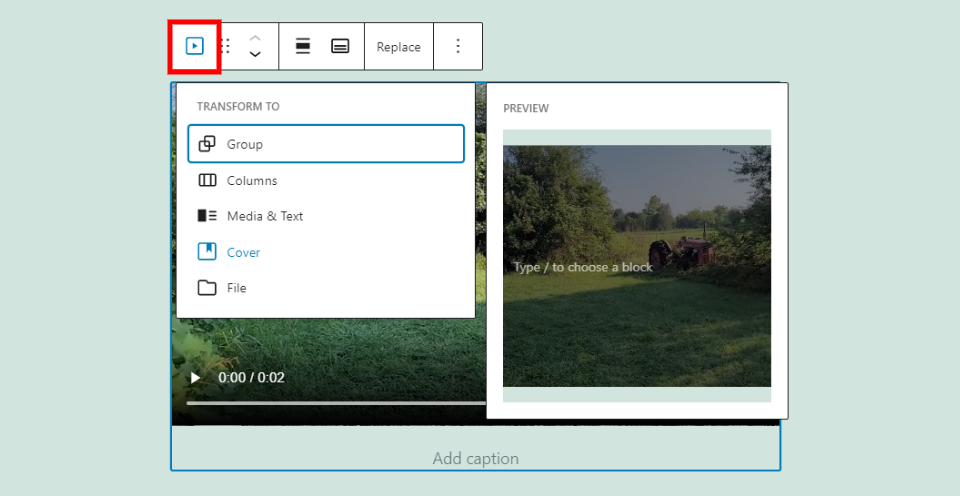
يؤدي تحديد رمز تشغيل الفيديو إلى فتح مربع قائمة منسدلة حيث يمكنك تحويل الكتلة إلى أنواع أخرى من الكتل. يوضح هذا المثال الغلاف.
المجموعة - يضيف هذا الكتلة إلى مجموعة حتى تتمكن من تعديلها ككتلة واحدة.
الأعمدة - هذا يضع الكتلة داخل الأعمدة.
الوسائط والنص - يضيف هذا نصًا بجانب الوسائط ، مما يؤدي إلى إنشاء عمودين.
الغلاف - يضع هذا تعليقًا على الفيديو. يمكنك تغيير التسمية التوضيحية من فقرة إلى أنواع أخرى من كتل النص أو الزر.
ملف - هذا يغير الفيديو إلى زر مع تسمية توضيحية ، مما يسمح للمستخدم بتنزيل الفيديو بدلاً من تشغيله من موقع الويب.
أداة سحب كتلة الفيديو
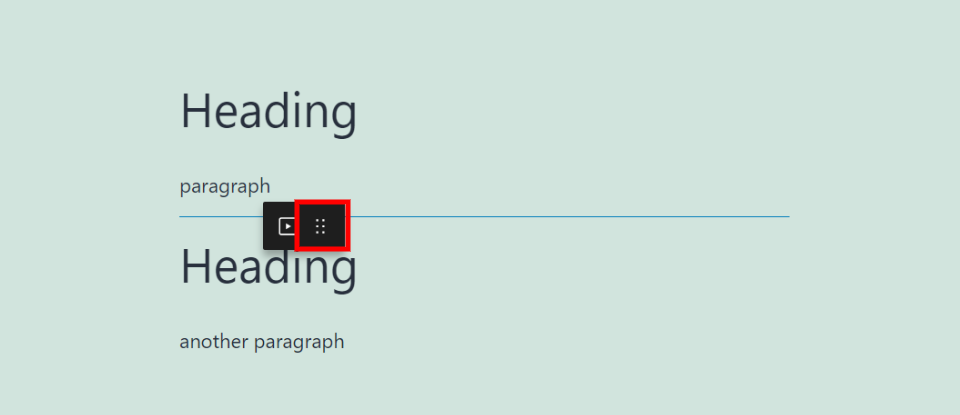
احصل على أداة السحب بالماوس لتحريكها في أي مكان داخل المحتوى الخاص بك. سيظهر خط أزرق للإشارة إلى المكان الذي سيتم فيه إسقاط الكتلة أثناء سحبها.
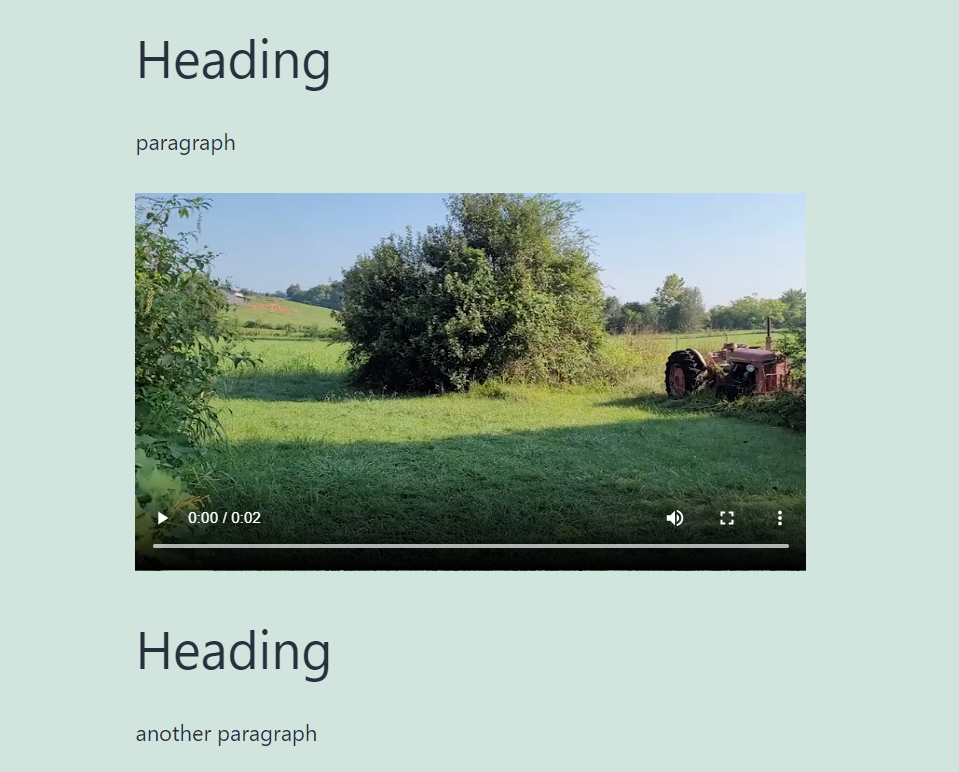
سيتم بعد ذلك وضع Video Block في موقعه الجديد.
نقل كتلة الفيديو
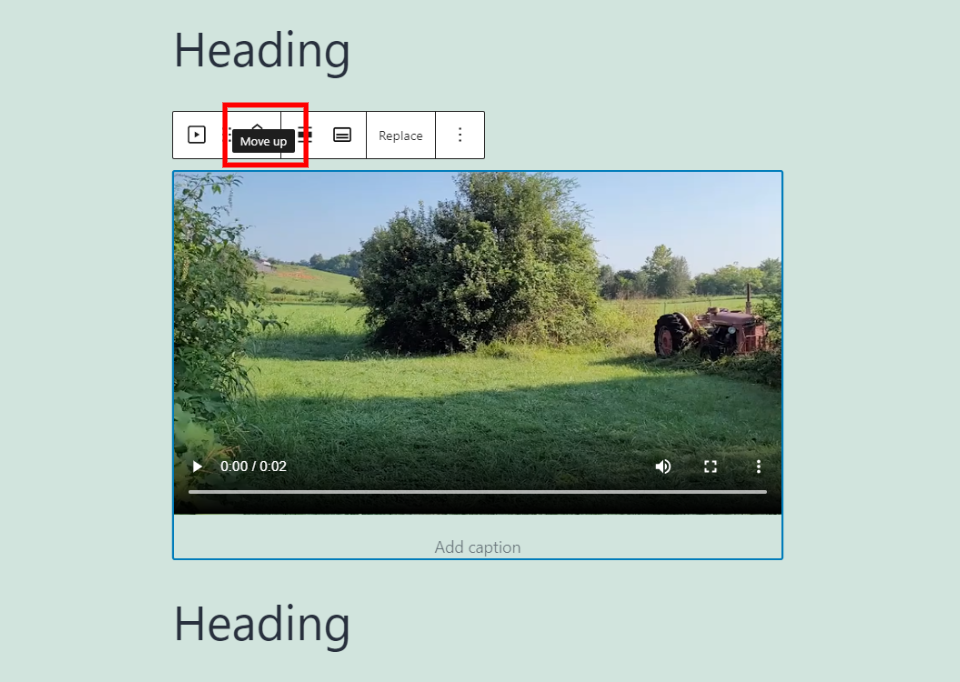
قم بتحريك Video Block بواسطة قسم محتوى واحد باستخدام السهمين لأعلى ولأسفل.
محاذاة تغيير كتلة الفيديو
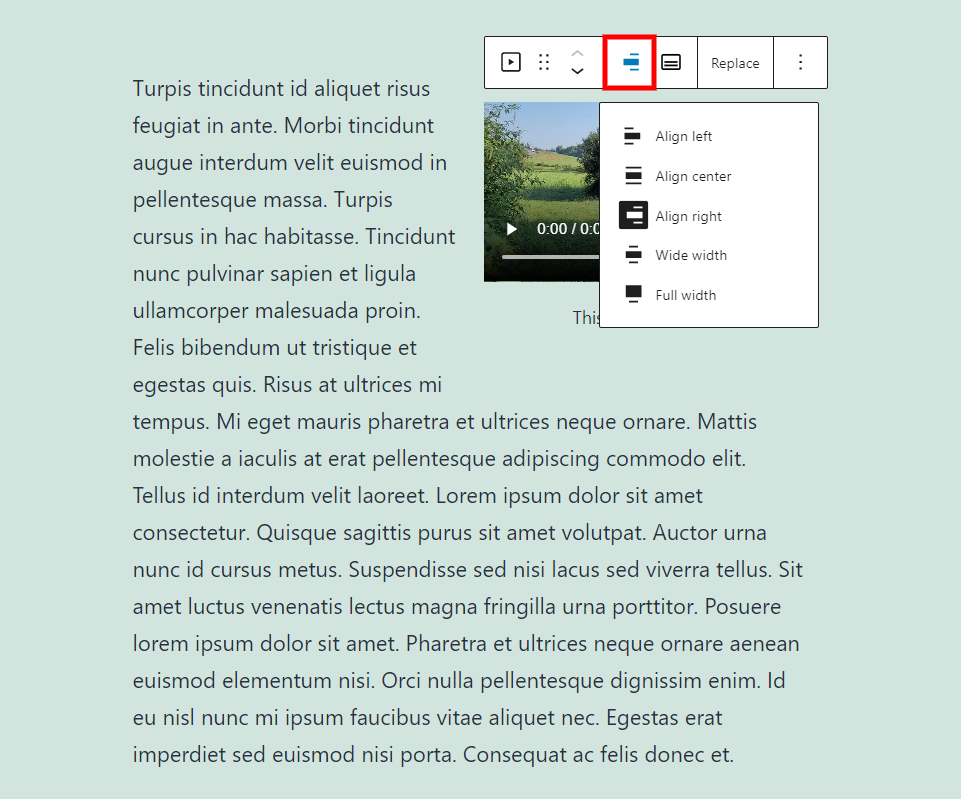
تتضمن خيارات المحاذاة اليسار والوسط واليمين والعرض والكامل. تعمل المحاذاة اليمنى واليسرى على التفاف النص من المجموعة التالية حول الفيديو. لقد قمت بتعيين هذا المثال للمحاذاة الصحيحة.
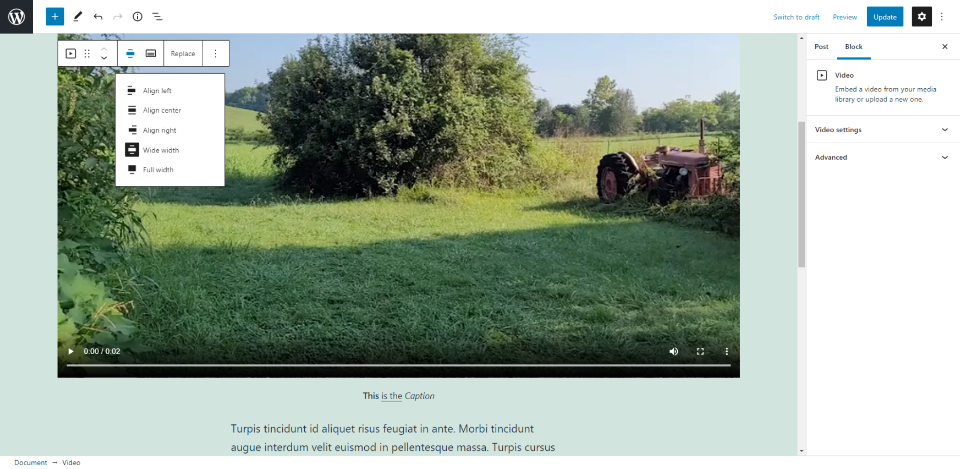
هذا عرض واسع. يستغرق معظم الشاشة.
مسارات نصية كتلة الفيديو
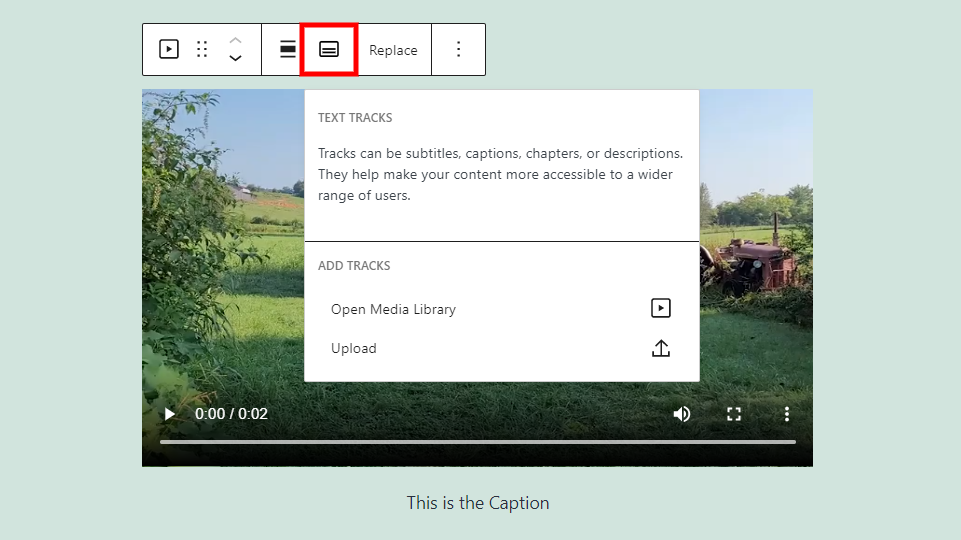
تعرض مسارات النص الترجمة والتعليقات التوضيحية عند تشغيل الفيديو. لقد تم تنسيقها كملفات WebVTT (مسارات نص فيديو الويب) .vtt. يتم تحميل الملفات من مكتبة الوسائط.
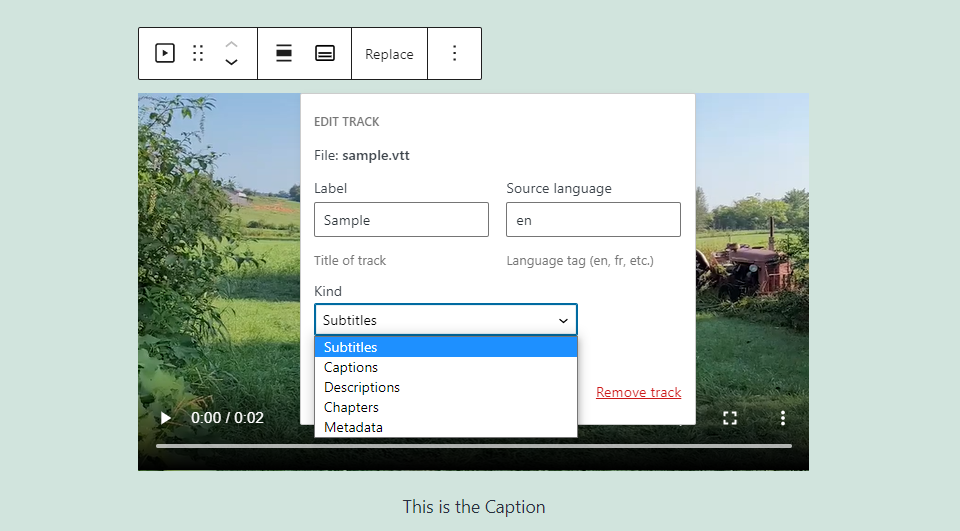
بمجرد تحميل ملف .vtt سترى خيارات لتحرير المسار. أضف تسمية ، واختر اللغة ، وحدد نوع المسار.
التسمية هي عنوان مسار النص الذي سيراه المستخدم عندما ينظر إلى المسارات المتاحة.
لغة المصدر هي لغة مسار النص.
النوع يشير إلى نوع المسار الذي سيتم عرضه. تشمل الخيارات:
- ترجمات - ترجمة الحوار.
- التسميات التوضيحية - نسخ نص الحوار والمؤثرات الصوتية والموسيقى وما إلى ذلك.
- الأوصاف - نص يصف ما يحدث.
- الفصول - عناوين الفصول للملاحة.
- البيانات الوصفية - بيانات لاستخدام JavaScript.
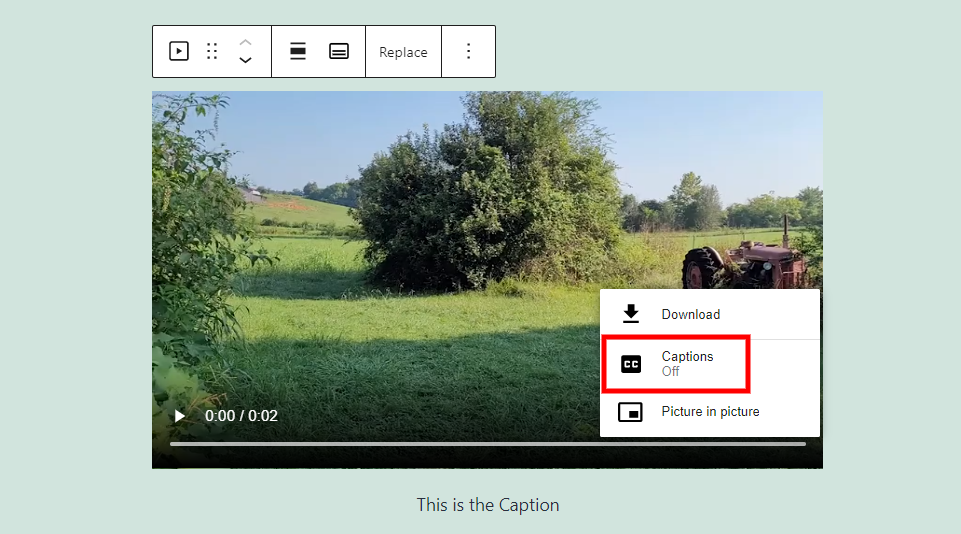
يتم بعد ذلك إضافة التسميات التوضيحية إلى خيارات المشغل التي يمكن للمستخدمين تحديدها.

استبدال كتلة الفيديو
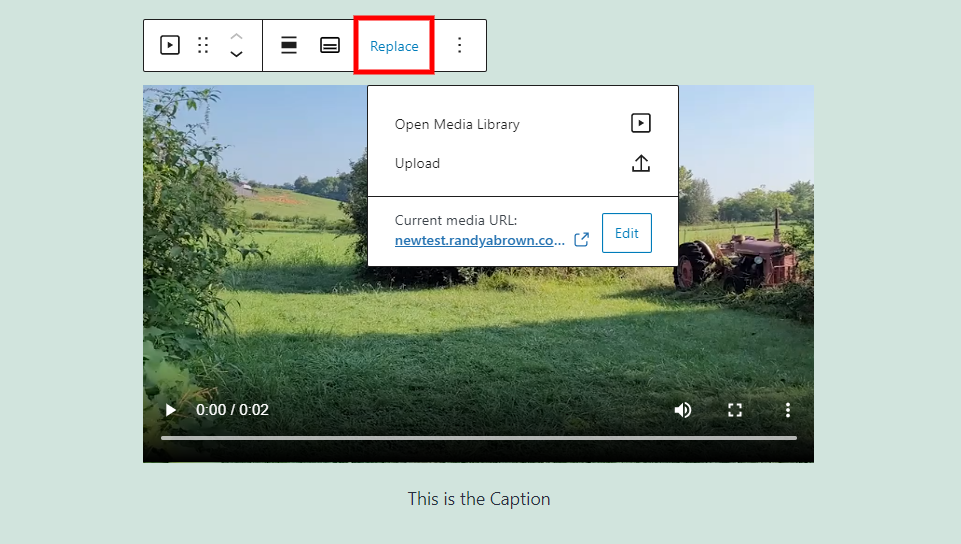
يتيح لك هذا استبدال الفيديو بفيديو مختلف.
خيارات حظر الفيديو
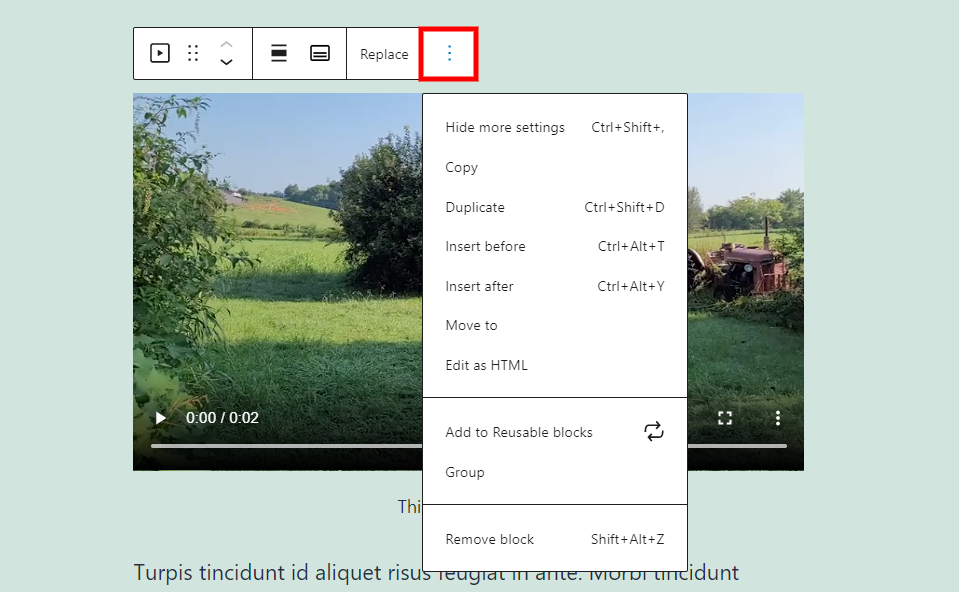
تتضمن الخيارات إخفاء المزيد من الإعدادات ، والنسخ ، والتكرار ، والإدراج قبل أو بعد ، والانتقال إلى ، والتحرير بتنسيق HTML ، والإضافة إلى الكتل القابلة لإعادة الاستخدام ، والتجميع ، وإزالة الكتلة.
إليك ما تفعله الخيارات:
إخفاء المزيد من الإعدادات - يؤدي هذا إلى إخفاء الشريط الجانبي الأيمن وإزالة عوامل التشتيت وتوسيع مساحة العمل الخاصة بك.
نسخ - يؤدي هذا إلى نسخ مقطع الفيديو إلى الحافظة الخاصة بك حتى تتمكن من لصقه في أي مكان داخل المحتوى الخاص بك.
مكرر - يؤدي هذا إلى إضافة نسخة مكررة من الكتلة الموجودة أسفل الأصل.
إدراج قبل - يؤدي هذا إلى إضافة منطقة كتلة فوق هذه الكتلة حتى تتمكن من وضع كتلة أخرى.
إدراج بعد - هذا يضيف منطقة أسفل هذه الكتلة حيث يمكنك وضع كتلة أخرى.
نقل إلى - يتيح لك هذا تحريك الكتلة لأعلى أو لأسفل. يتم تحريكه باستخدام مفاتيح الأسهم لوضع خط أزرق حيث تريد الكتلة والضغط على Enter.
تحرير بتنسيق HTML - يُظهر هذا HTML لهذه الكتلة فقط ، تاركًا جميع الكتل الأخرى كالمعتاد.
إضافة إلى الكتل القابلة لإعادة الاستخدام - تضيف الكتلة إلى الكتل القابلة لإعادة الاستخدام حتى تتمكن من إعادة استخدامها في صفحات أو منشورات أخرى.
المجموعة - يضيف هذا الكتلة إلى مجموعة حتى تتمكن من ضبط جميع الكتل كوحدة واحدة.
إزالة الكتلة - يؤدي هذا إلى حذف الكتلة.
خيارات التعليق على مقطع الفيديو
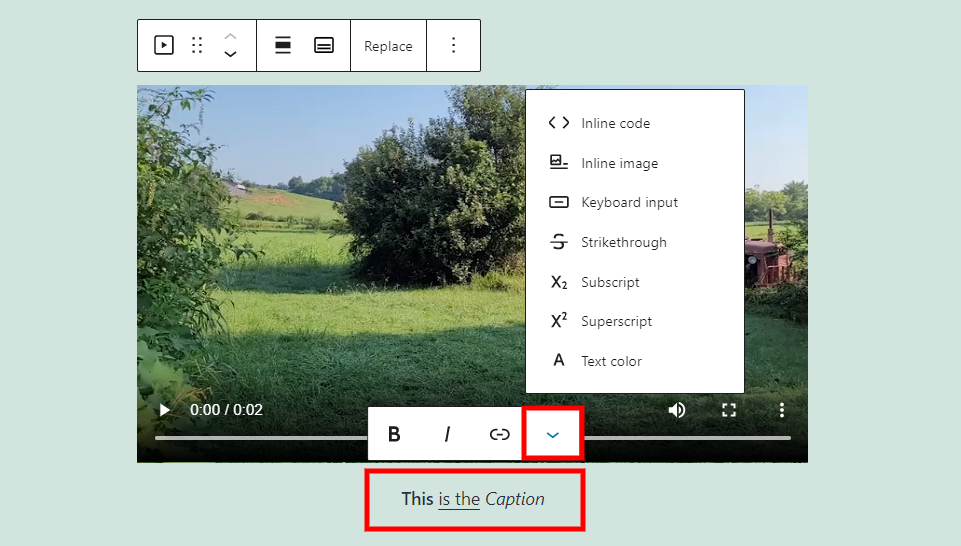
يحتوي التعليق أيضًا على مجموعة من الخيارات. يؤدي النقر فوق أي مكان داخل منطقة التسمية التوضيحية إلى فتح شريط أدوات صغير بخيارات غامقة ومائلة ووصلة. يتضمن أيضًا خيارات التنسيق. تشمل الخيارات:
- التعليمات البرمجية المضمنة
- صورة مضمنة
- إدخال لوحة المفاتيح
- يتوسطه خط
- مخطوطة
- مرتفع
- لون الخط
يؤثر كل منها على النص الذي حددته.
إعدادات حظر الفيديو
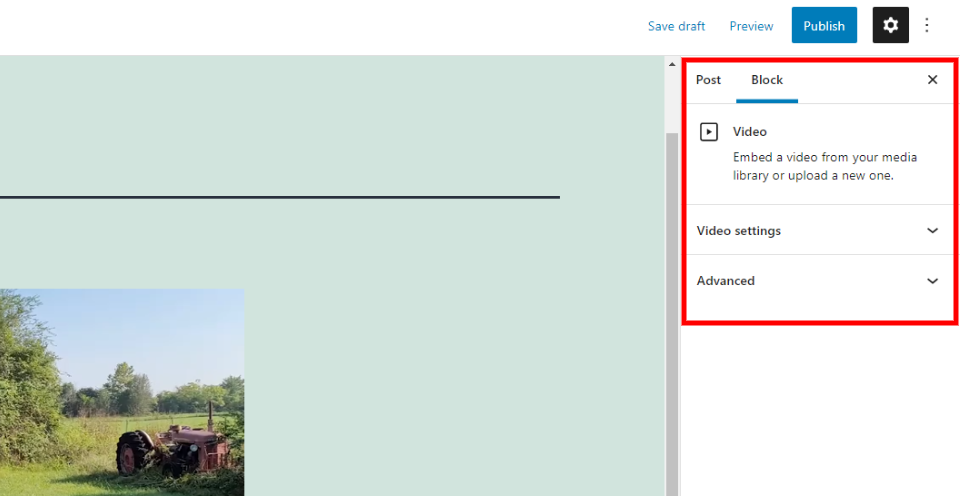
تتضمن إعدادات Video Block الفيديو والمتقدمة. دعونا نلقي نظرة على كليهما.
اعدادات الفيديو
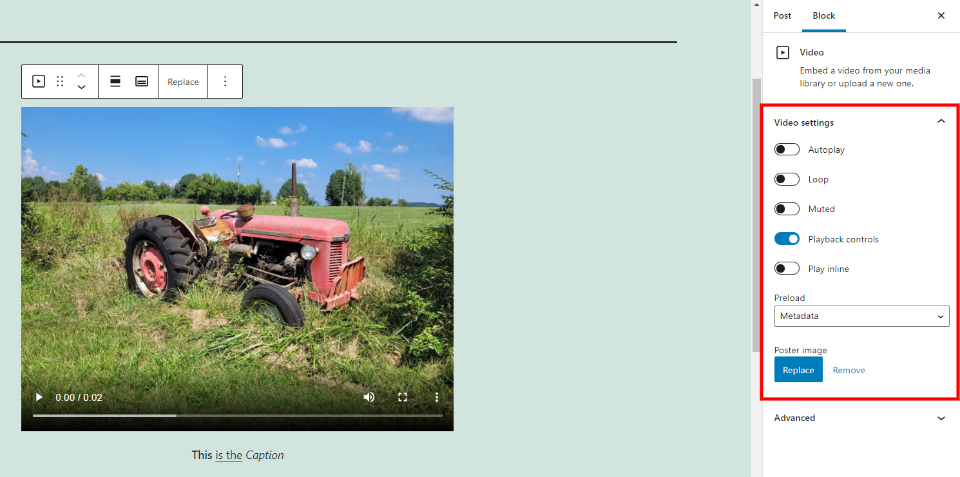
تتيح لك إعدادات الفيديو التحكم في كيفية عمل المشغل. تشمل الخيارات:
التشغيل التلقائي - لتشغيل الفيديو تلقائيًا عند تحميل الصفحة.
حلقة - لتشغيل الفيديو في حلقة مستمرة.
صامتة - البكم الصوت.
عناصر التحكم في التشغيل - لإخفاء عناصر التحكم في المشغل أو إظهارها. عندما تكون عناصر التحكم مخفية ، لن يتحكم المستخدم في الفيديو. يجب تمكين التشغيل التلقائي.
Play Inline - لتشغيل الفيديو داخل منطقة تشغيل العنصر.
التحميل المسبق - يحدد مقدار الفيديو الذي يتم تنزيله عند تحميل الصفحة. اختر تلقائي (الفيديو بأكمله) أو البيانات الوصفية (المعلومات الأساسية فقط) أو لا شيء (لا يتم تنزيل أي شيء تلقائيًا).
صورة الملصق - تتيح لك استبدال لقطة الشاشة من الإطار الأول للفيديو بصورة مميزة. لا يزال يعرض عناصر تحكم المشغل ما لم تقم بإلغاء تنشيطها. لقد أضفت صورة جديدة في المثال أعلاه.
متقدم
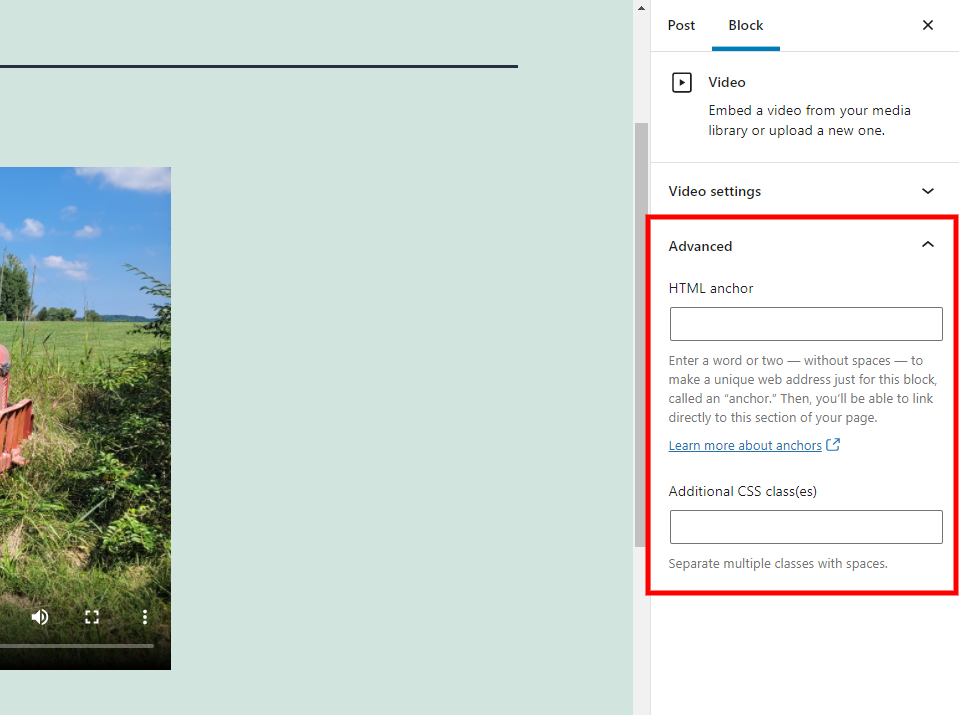
تتضمن إعدادات الفيديو المتقدمة مرساة HTML وفئات CSS إضافية.
مرساة HTML - يتيح لك تحديد النص لاستخدامه كعنوان URL مخصص لهذه الكتلة المحددة.
فئات CSS إضافية - توفر حقلاً لإضافة أي فئات CSS تريد استخدامها لهذه الكتلة.
نصائح وأفضل الممارسات لاستخدام كتلة الفيديو بشكل فعال
إذا كنت تقوم بتضمين مقاطع فيديو من مصادر مثل YouTube أو Vimeo ، فاستخدم الحظر الخاص بها بدلاً من Video Block.
ضغط الفيديو وتقليل حجمه ووقت التحميل.
قم بإنشاء مسارات .vtt باستخدام أدوات إنشاء التسميات التوضيحية عبر الإنترنت أو تطبيقات مشابهة.
اضبط التحميل المسبق على بلا إذا كنت ترغب في زيادة سرعة صفحتك. سيكون للمقدار الذي يتم تنزيله تلقائيًا تأثير على سرعة تحميل صفحتك.
استخدم خياري العرض الأيمن والأيسر لوضع النص حول الفيديو الخاص بك لجعله يبدو ممتعًا بصريًا. استخدم خيارات واسعة وكاملة العرض للتأكيد على الفيديو.
بدلاً من استخدام الإطار الأول لصورة الفيديو ، قم بإنشاء صورة مميزة ترغب في النقر فوقها.
الأسئلة المتداولة حول كتلة الفيديو
ما هو الغرض من هذه الكتلة؟
تسهل هذه الكتلة استضافة مقاطع الفيديو على موقع الويب الخاص بك وتمنحك التحكم في كيفية عمل المشغل.
ما الفرق بين Video Block و Video Embed؟
لا يمنحك الفيديو المضمن من مصادر مثل YouTube و Vimeo التحكم في ميزات المشغل.
ما هي أفضل الطرق لاستخدام هذه الكتلة؟
استخدم التشغيل التلقائي مع التكرار وقم بإزالة عناصر تحكم المشغل لعروض المنتج التوضيحية ومقاطع البرامج التعليمية القصيرة. لمقاطع الفيديو الأطول ، قم بتعطيل التشغيل التلقائي واستمر في تمكين عناصر التحكم.
استنتاج
هذه هي نظرتنا إلى WordPress Video Block. يعجبني مستوى التحكم الذي يوفره. تبدو المحاذاة اليمنى واليسرى جيدة بشكل خاص مع المحتوى المحيط بها والعرض العريض طريقة رائعة لجذب الانتباه إلى الفيديو. يمكن أن تؤدي إضافة صورة ملصق إلى جذب انتباه المستخدمين. تعد هذه الكتلة خيارًا رائعًا للعروض التوضيحية للمنتج والبرامج التعليمية والموسيقى وغير ذلك الكثير.
نريد أن نسمع منك. هل تستخدم الفيديو بلوك؟ أخبرنا عن تجربتك في التعليقات.
صورة مميزة عبر PD99 / shutterstock.com
